Como transmitir Netflix no Discord em 2022
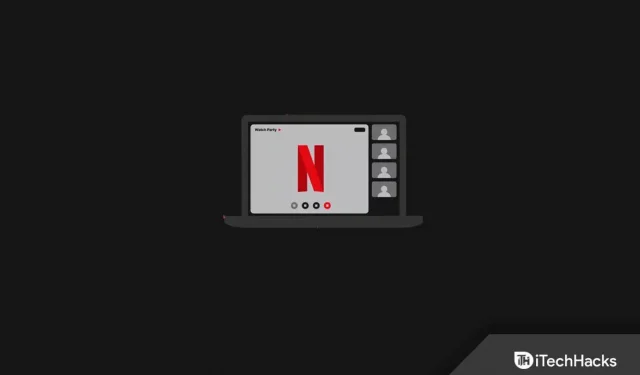
Discord é uma plataforma de mídia social projetada para formar uma comunidade de pessoas com interesses semelhantes. Assim como em outros aplicativos de rede social, você pode ligar (voz ou vídeo) para seus amigos, enviar mensagens de texto, compartilhar mídia e muito mais. A cada nova atualização, o Discord lança alguns novos recursos. Discord permite que você festeje e transmita Netflix com seus amigos.
Você pode transmitir conteúdo por meio de várias plataformas OTT, mas pode ter problemas com o Netflix. O Discord não oferece suporte oficial ao streaming da Netflix, mas isso não significa que não seja possível. Com alguma solução alternativa, você poderá transmitir o Netflix no Discord. Se você chegou a este artigo procurando uma maneira de transmitir o Netflix no Discord, provavelmente veio ao lugar certo.
Sobre discórdia
O Discord geralmente é feito para jogadores, ou seja, é um aplicativo de mídia social para a comunidade de jogos. Não apenas os jogadores, mas todos podem usar este aplicativo. O Discord vem com vários recursos que o tornam bastante popular entre todas as plataformas de mídia social. Alguns dos recursos do Discord incluem:
- Você pode definir seu próprio avatar e também inserir sua biografia. Você também pode escolher o tamanho da fonte, espaçamento entre letras e muito mais para o seu perfil. Você também pode adicionar filtros para conteúdo NSFW.
- Os usuários podem ingressar nos servidores de sua escolha e participar de bate-papo por voz, videochamadas e bate-papo por texto.
- O Discord possui um modo streamer que oculta todos os seus detalhes, como e-mails, números de telefone, etc., ao transmitir jogos.
- Antes de fazer uma chamada de voz ou vídeo, você pode definir a entrada e a saída de áudio e configurá-las como desejar.
- Você também pode ajustar a saturação de cores com base no cansaço visual e alterar outras opções de acessibilidade.
- O Discord permite que você organize uma festa de streaming onde você pode transmitir séries da web ou filmes com seus amigos.
Como transmitir Netflix no Discord 2022 no Windows, Mac
Se você deseja transmitir o Netflix no Discord sem tela preta, mas não sabe como, este artigo o ajudará com isso. Abaixo está o processo passo a passo completo para transmitir o Netflix no Discord.
Instalar o Discord no PC/laptop
A primeira coisa que você deve tentar fazer é instalar o Discord no seu PC. Você pode iniciar o Discord por meio do site ou instalar o aplicativo diretamente. Recomendamos que você use o aplicativo Discord no seu PC. Para instalar e configurar o aplicativo Discord no seu PC, siga estas etapas:
- Acesse o site oficial do Discord clicando neste link .
- Se você estiver usando um Mac, baixe o Discord para Mac ou, se estiver usando um PC com Windows, baixe o Discord para Windows.
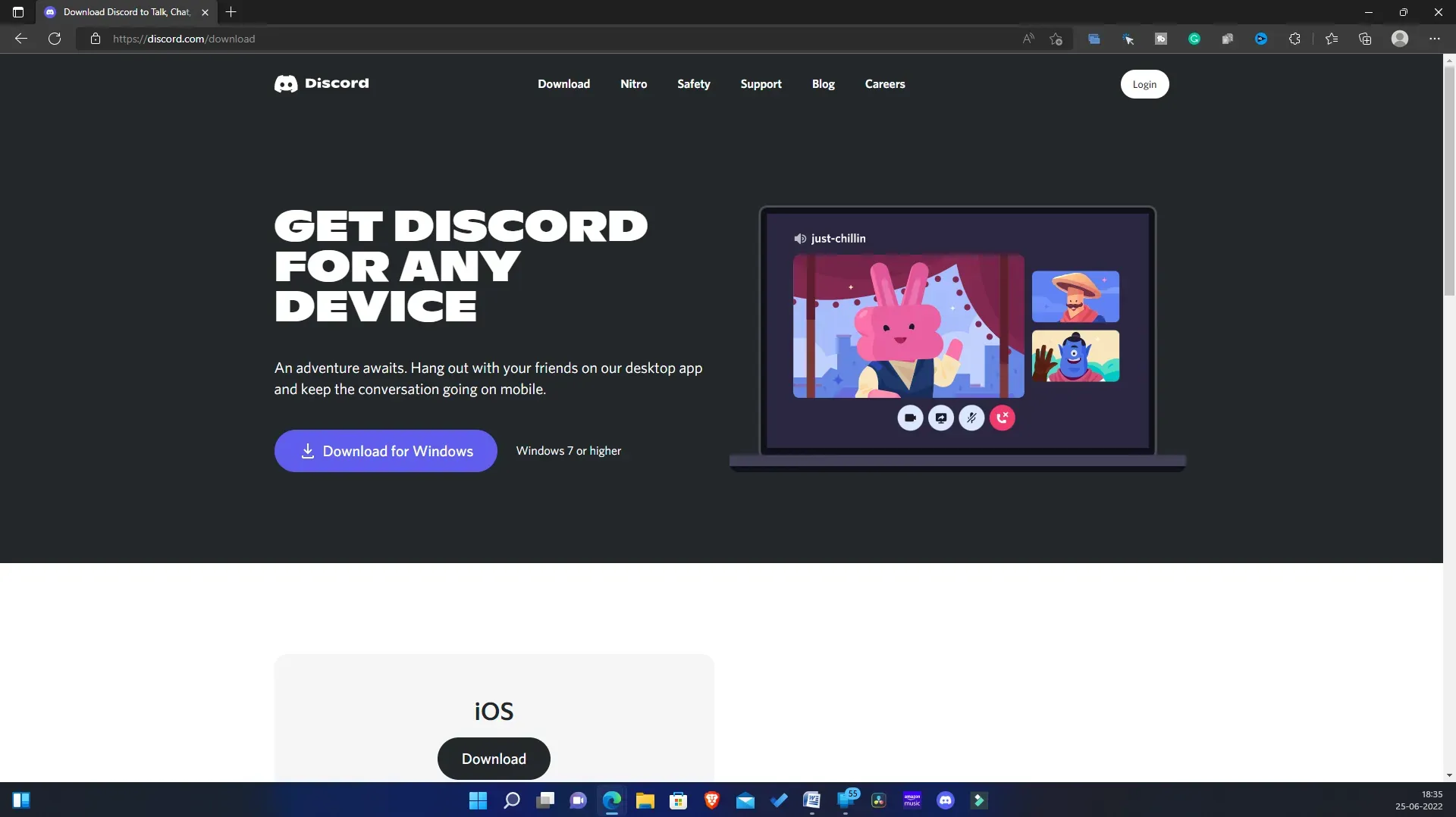
- Depois de baixar o aplicativo Discord, instale-o no seu computador. Agora inicie o aplicativo Discord e configure-o.
Desative a aceleração de hardware no seu navegador
Depois de terminar de configurar o Discord, você terá que desabilitar a aceleração de hardware em seu navegador. É importante desabilitar a aceleração de hardware; caso contrário, você pode encontrar um problema de tela preta ao transmitir o Netflix no Discord. O processo pode variar dependendo do seu navegador; pode ser diferente para Google Chrome, Mozilla Firefox e Microsoft Edge. Se você estiver usando qualquer um desses navegadores, siga as etapas abaixo para desativar a aceleração de hardware para um navegador específico.
Para Microsoft Edge
Para desativar a aceleração de hardware no Microsoft Edge, siga estas etapas:
- Abra o Microsoft Edge no seu PC.
- Clique nas três elipses no canto superior direito e, no menu, clique em Configurações.
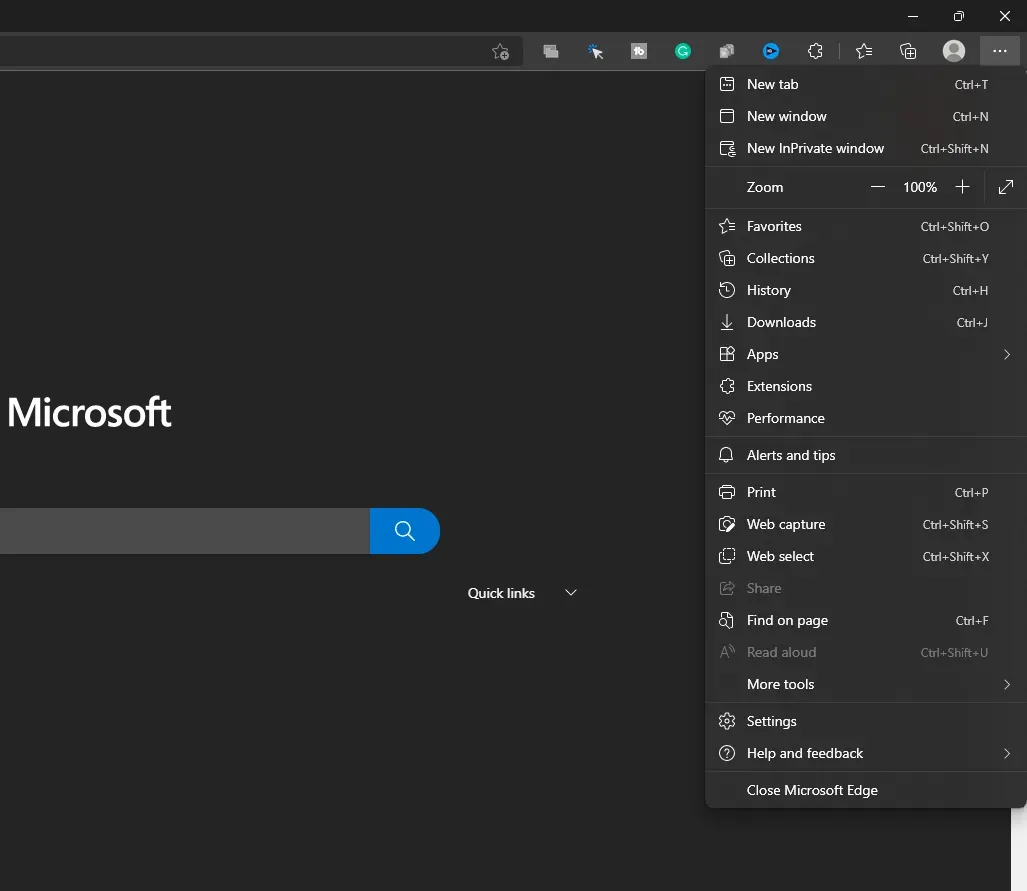
- Em Configurações, vá para a guia Sistema e desempenho na barra lateral esquerda.
- No lado direito, desmarque Usar aceleração de hardware quando disponível.
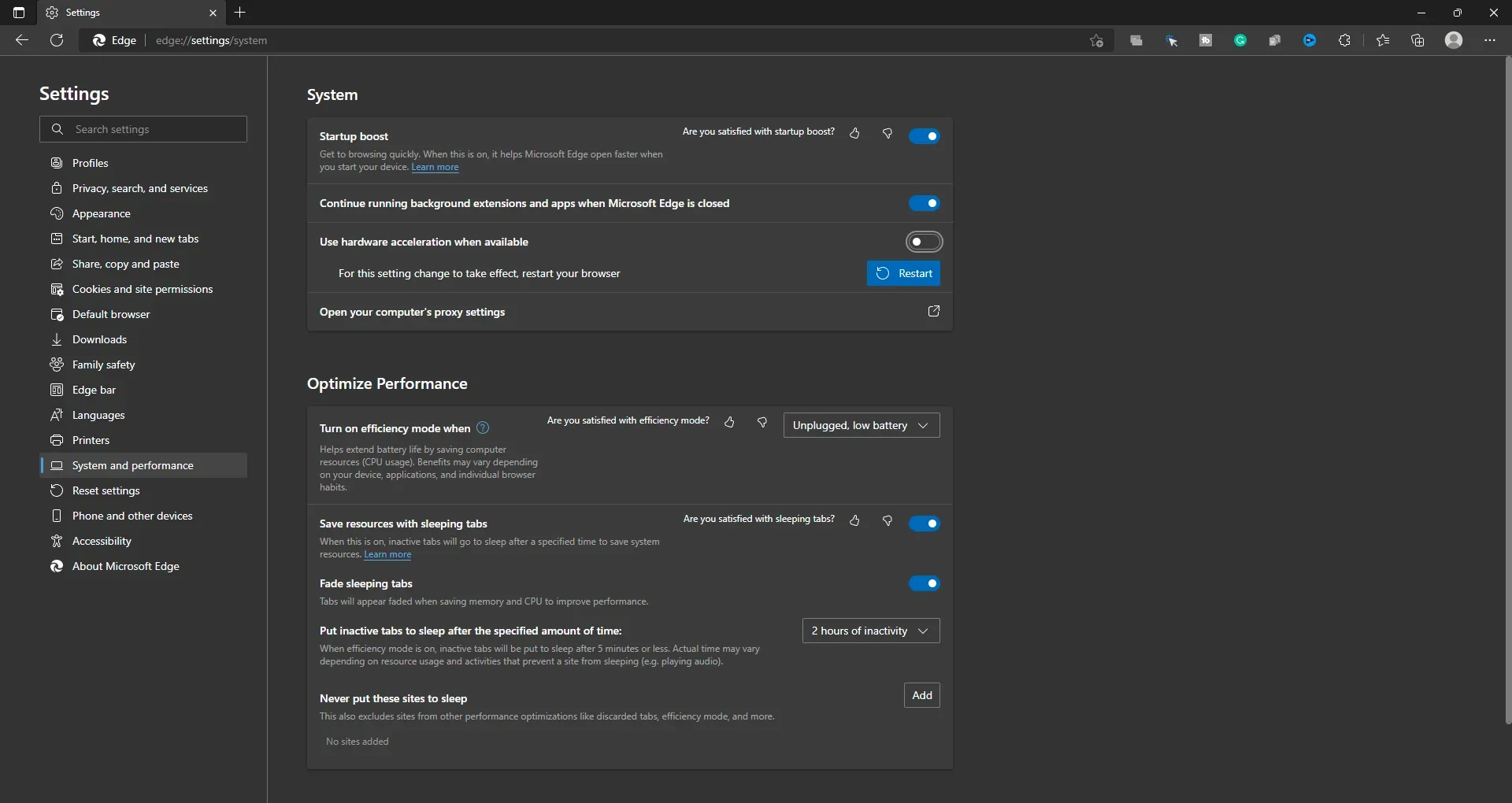
- Agora reinicie o navegador para salvar as alterações.
Para Google Chrome
Para desativar a aceleração de hardware no Google Chrome, siga estas etapas:
- Em um PC, abra o Google Chrome e clique no ícone de menu no canto superior direito.
- Agora, no menu do Google Chrome, clique em Configurações.
- Na barra lateral esquerda, clique em Sistema e, no lado direito , desative a opção Usar aceleração de hardware, se disponível.
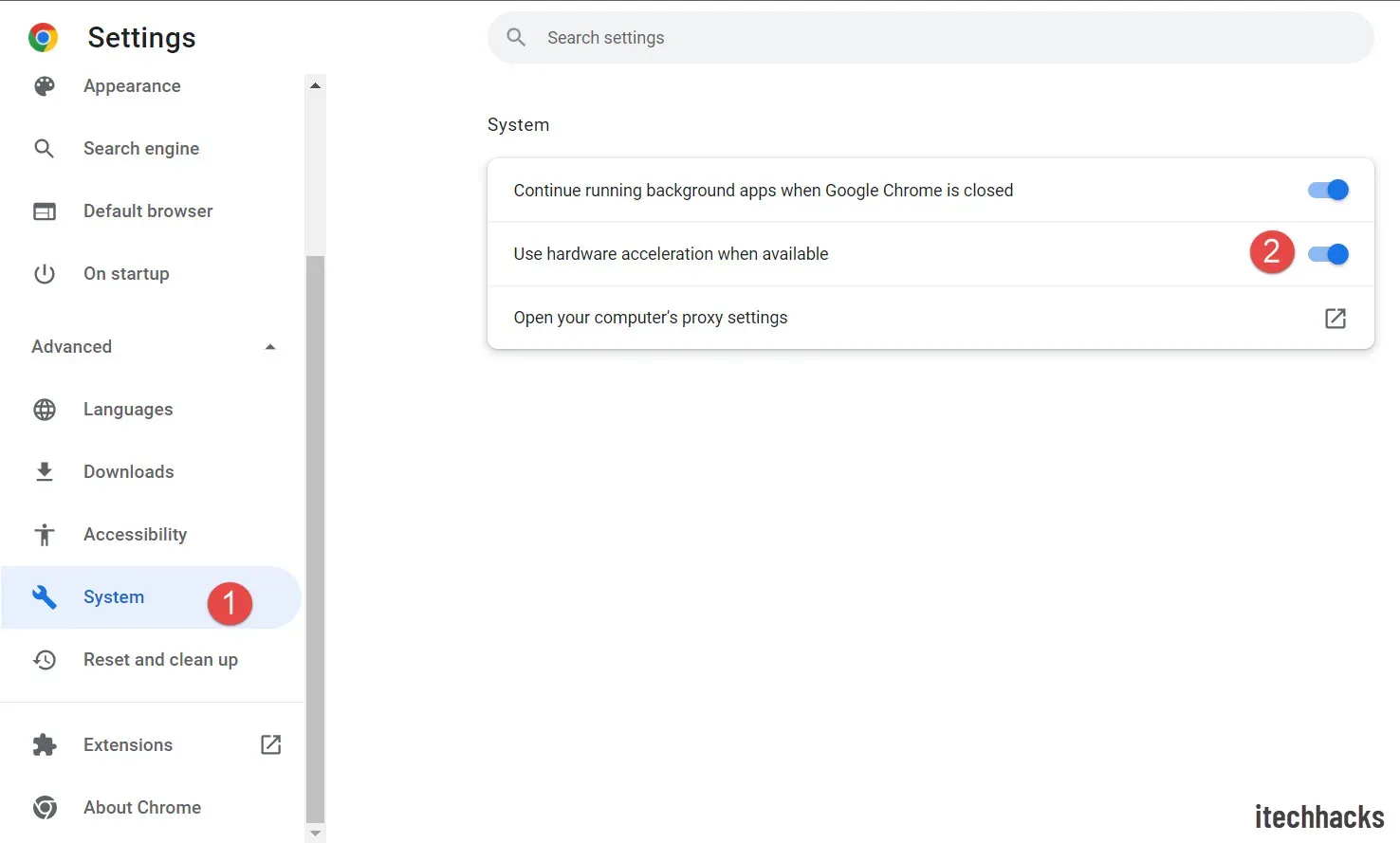
- Reinicie o Google Chrome para que as alterações entrem em vigor.
Para Mozilla Firefox
Para desativar a aceleração de hardware no Mozilla Firefox, siga estas etapas:
- Abra o Firefox e clique no ícone de hambúrguer no canto superior direito.
- Isso abrirá o menu do Firefox. Aqui clique em “Configurações”.
- No lado direito da guia Geral , role para baixo até a seção Desempenho .
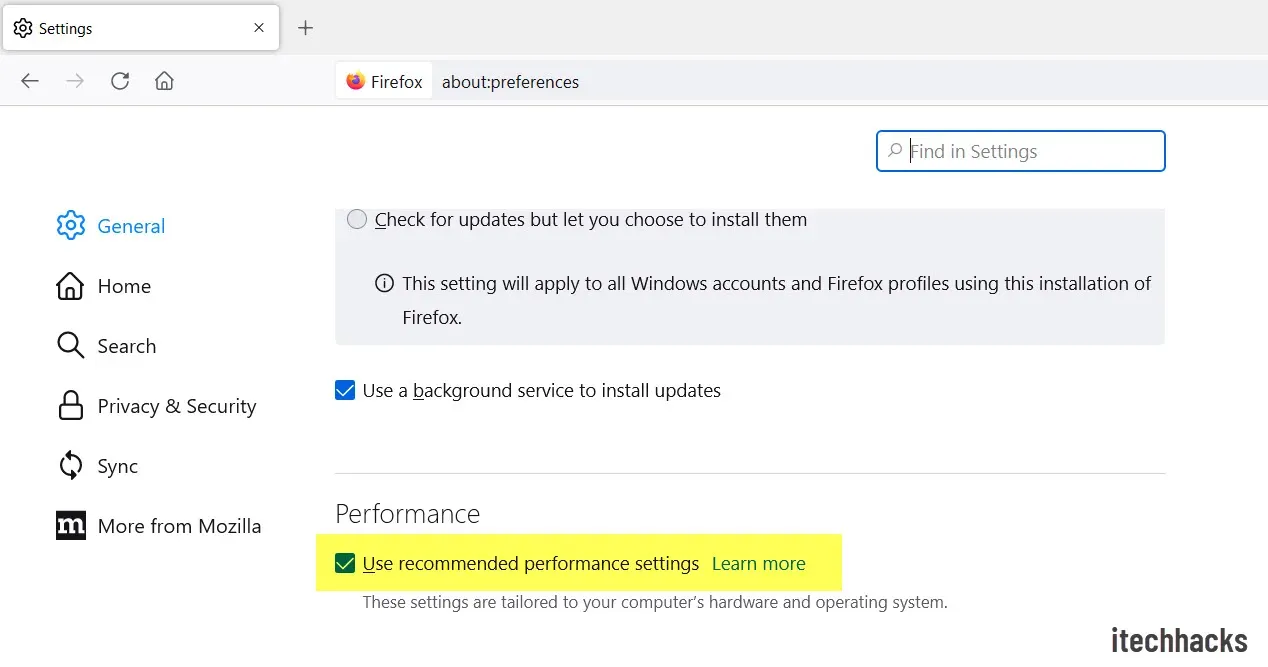
- Aqui, desmarque Usar configurações de desempenho recomendadas e Usar aceleração de hardware quando disponível.
Abra o Netflix em um navegador
Agora que você desativou a aceleração de hardware em seu navegador, precisará abrir o Netflix em seu navegador. Para fazer isso, siga as etapas abaixo:
- Abra o Netflix no seu navegador. Você pode fazê-lo clicando neste link .
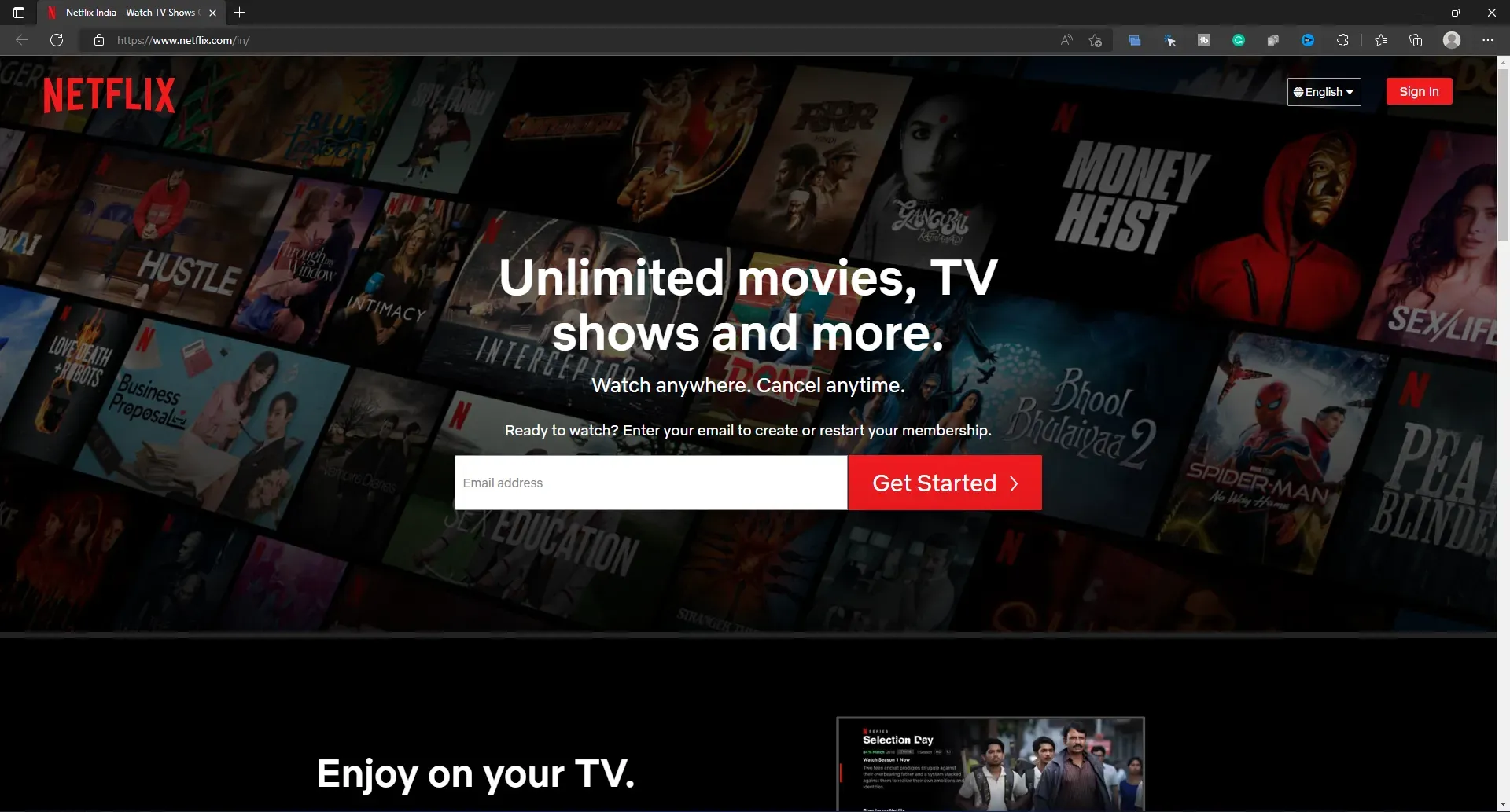
- Verifique se você está conectado à sua conta. Se ainda não estiver conectado, faça login em sua conta Netflix para continuar.
- Agora encontre a série da web ou filme que deseja transmitir e selecione-o.
Configure o Discord para transmitir Netflix
Esta é a etapa final para transmitir o Netflix no Discord. Você precisará configurar o Discord para transmitir o Netflix. Para fazer isso, siga as etapas abaixo:
- Abra o aplicativo Discord no seu PC.
- Aqui, clique no ícone “ Configurações ”, que você verá ao lado do seu nome de usuário no canto inferior esquerdo.
- Na barra lateral esquerda das configurações, clique na guia Status da atividade .
- Agora, à direita, clique no botão Adicionar ao lado de Não personalizar seu jogo?
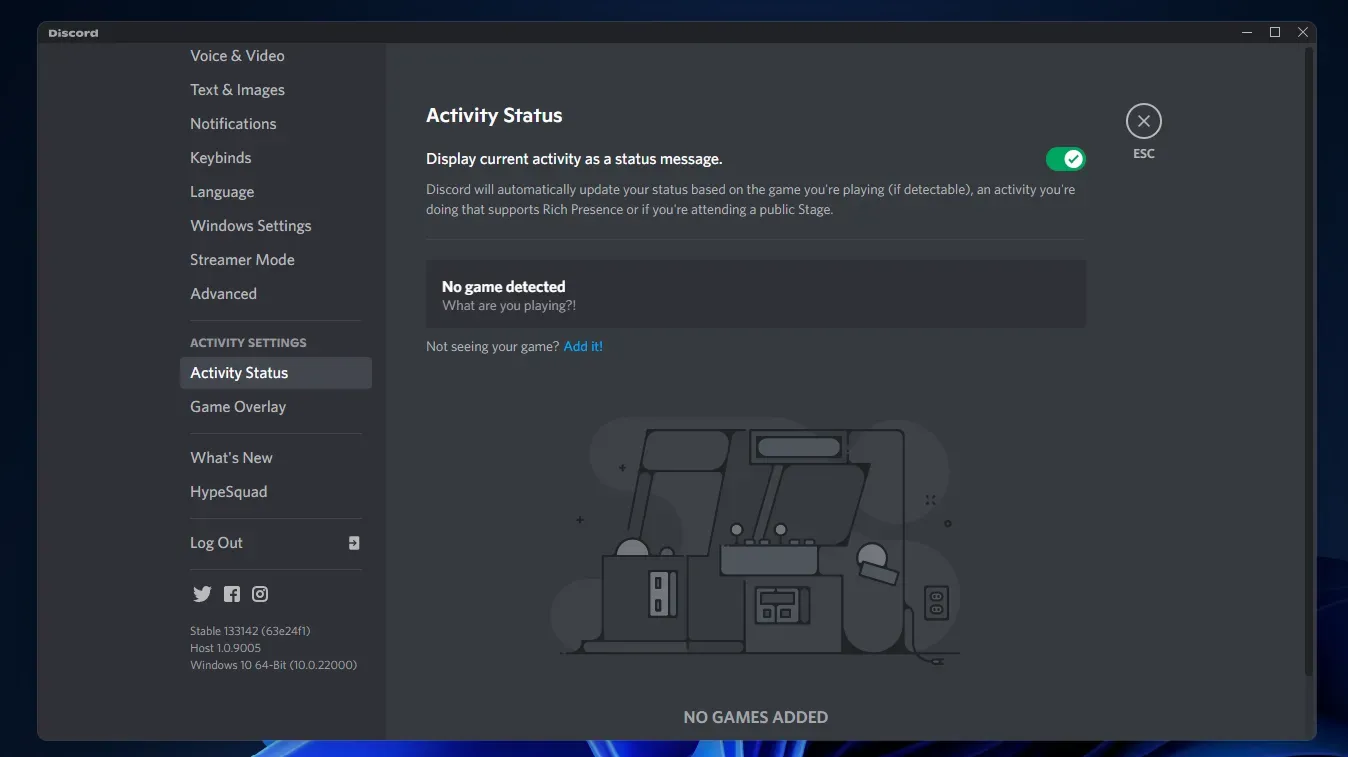
- Selecione o navegador no qual você abriu o Netflix no menu suspenso. Clique no botão Adicionar jogo .
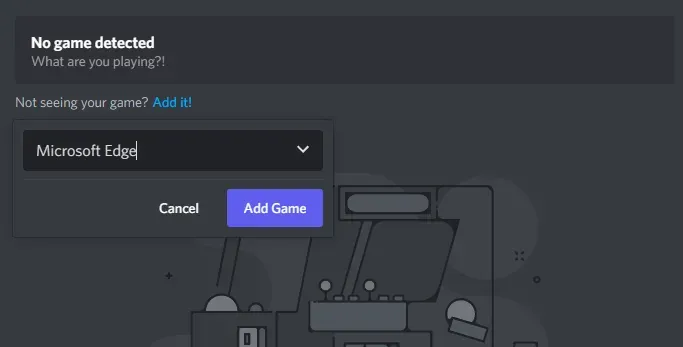
- Agora vá para o servidor para o qual deseja transmitir o Netflix e selecione-o.
- Clique no botão “ Compartilhar tela” e selecione o navegador no qual você abriu o Netflix.
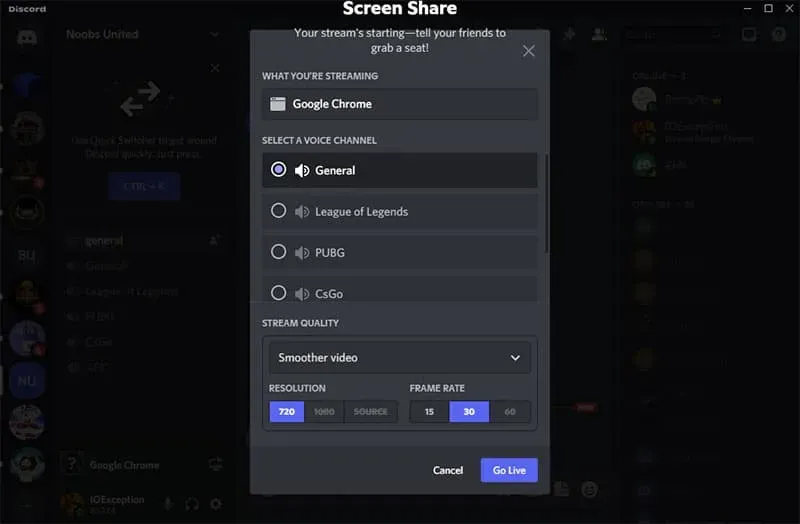
- Em seguida, selecione um canal de voz para streaming de filmes ou séries da web. Selecione a qualidade do stream, resolução e taxa de quadros.
- Clique no botão Go Live para entrar ao vivo.
- Agora abra seu navegador e reproduza o conteúdo.
- Retorne ao aplicativo Discord e aproveite sua transmissão do Netflix.
- Se quiser encerrar a transmissão, clique no botão Encerrar chamada .
Conclusão
Dessa forma, você poderá transmitir o Netflix ou compartilhar sua tela do Netflix no Discord. Esse processo pode ser um pouco demorado, mas seguindo o guia acima corretamente, você pode transmitir o Netflix no Discord com facilidade. Esperamos que este artigo ajude você a organizar uma festa de streaming da Netflix no Discord.
Perguntas frequentes
Sim, você pode facilmente compartilhar sua tela do Netflix em discórdia. Você pode seguir as etapas deste artigo para transmitir o Netflix no Discord.
Por que a tela preta do Netflix está no Discord?
Você pode encontrar o problema de tela preta do Netflix no Discord se a aceleração de hardware estiver habilitada. Você terá que desativar a aceleração de hardware se encontrar um problema de tela preta no Netflix durante a transmissão no Discord. Transmita Netflix para Discord sem tela preta
Você pode transmitir o Netflix para o Discord de um dispositivo móvel?
Não, você não pode transmitir o Netflix para o Discord de um dispositivo móvel. Devido à restrição de DRM, você não poderá transmitir Netflix no Discord. A única maneira possível de fazer isso é a partir do seu PC.
É legal transmitir Netflix no Discord?
Não, transmitir Netflix no Discord é ilegal. Compartilhar conteúdo com outras pessoas é contra a política da Netflix.
Posso agendar uma festa de streaming no Discord?
Sim, você pode facilmente agendar uma festa de streaming do Discord para uma data posterior. Você pode criar um evento a qualquer momento para transmitir o Discord para a Netflix.



Deixe um comentário